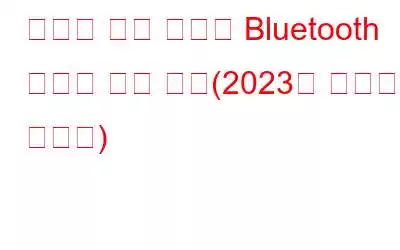무선 이어폰과 헤드폰이 시장에 나온 이후로 제품의 사용량이 엄청나게 늘어났습니다. 실제로 최근 소비자 조사에 따르면 미국인의 절반 이상이 매년 특정 유형의 블루투스 기기를 구입합니다.
이는 주로 기기의 휴대성과 무선 호환성 때문입니다. 하지만 편리함에도 불구하고, 숨겨져 있거나 분실된 블루투스 기기를 찾지 못하는 것이 가장 답답한 상황 중 하나이며, 기기가 꺼지면 문제는 더욱 악화된다는 점에는 동의할 수 없습니다.
그래서, 분실했거나 숨겨진 Bluetooth 장치를 몇 분 안에 찾을 수 있는 몇 가지 방법이 있다면 어떨까요? 모든 답을 얻으려면 계속 읽으세요!
필독 사항: iPhone에서 Bluetooth 이름을 변경하는 방법은 무엇입니까?
내 Bluetooth 장치를 찾는 방법은 무엇입니까? | 숨겨진 블루투스 장치를 찾는 방법
아래 언급된 해결 방법에 따라 분실된 블루투스 장치를 찾는 방법을 알아보세요!
1. Wunderfind 앱 사용
모든 블루투스 기기의 가장 일반적인 점은 기기가 꺼질 때까지 스마트폰에 지속적으로 연결되어 있다는 것입니다. Wunderfind와 같은 전문 애플리케이션을 사용하면 현재 Bluetooth 기기를 쉽게 추적하고 내장된 지도에서 해당 위치의 방향을 확인할 수 있습니다.
이와 동일한 기술은 걸음 수를 세는 피트니스 밴드에서도 볼 수 있습니다. 당신은 매일 걸었습니다. 이러한 밴드/스마트워치는 확실히 GPS를 사용하여 걸음 수를 추적하지 않습니다. 대신 블루투스를 사용하여 움직임을 추적합니다.
Wunderfind도 동일한 기능을 수행하지만 일일 걸음 수를 추적하는 대신 과거에 스마트폰과 페어링된 장치를 추적합니다. 이는 Wunderfind가 분실한 장치의 정확한 위치를 제공한다는 의미는 아닙니다. 하지만 지도에서 Bluetooth 장치의 마지막 연결 위치를 찾는 동안 올바른 방향으로 안내하는 근접 메시지를 사용합니다.
분실된 Bluetooth 장치를 추적하려면 아래에 언급된 단계를 따르세요.
1. 스마트폰에 Wunderfind 앱을 설치하고 실행하세요. 이 애플리케이션은 Android 및 iPhone 사용자 모두 사용할 수 있습니다.
2. 찾으려는 기기를 선택하면 근처에 있는 모든 블루투스 기기가 표시됩니다.
3. 특정 장치를 선택하고 계산된 거리 점수를 관찰합니다. 앞으로 나아갈 때 이 점수가 어떻게 변하는지 주의 깊게 확인하세요. 숨겨진/분실된 블루투스 기기를 찾으세요.
4. 기기가 곧 여러분 가까이에 있을 것입니다!
Wunderfind 앱에는 두 가지 버전, 즉 무료 버전과 유료 버전이 제공됩니다. 이 버전에는 Google 지도 또는 Apple 지도에 기기를 표시하여 위치를 찾는 것과 같은 추가 기능이 있습니다. 숨겨진 블루투스 장치. Wunderfind를 사용하면 휴대용 스피커, Fitness Tracker, Fitbit 추적기 등을 쉽게 찾을 수 있습니다.
다음 내용을 읽어 보세요. Bluetooth 키보드를 Android 기기에 연결하는 방법은 무엇인가요?
2. AirPods용 내 앱 찾기 사용
Apple 사용자이고 AirPods를 분실한 경우 상황이 약간 더 쉽습니다. Apple은 iCloud에 로그인되어 연결된 모든 Apple 기기를 찾고 찾을 수 있는 전용 앱을 제공합니다. 잃어버린 AirPods를 찾으려면 나의 찾기 애플리케이션 사용을 고려해 보세요. 다음 단계를 따르세요.
- iOS 또는 macOS에서 나의 찾기 애플리케이션을 실행해야 합니다.
- 기기 탭을 탭합니다.
- 장치 – AirPods. AirTag가 부착된 Apple Watch나 개인 물품을 추적할 수도 있습니다.
- 선호하는 기기를 선택하면 화면 오른쪽에 지도가 열립니다.
- 이제, 위치와 AirPod가 활성화되어 있고 찾을 수 있는지 여부가 표시되며, 그렇지 않은 경우 '위치를 찾을 수 없습니다.'라는 메시지가 표시됩니다.
필독 사항:
- AirPod가 Mac에서 계속 연결이 끊어지는 이유
- 2023년 최고의 AirPods 대안(무료 및 유료)
지도에서 AirPods 중 하나만 분실한 경우에는 한 번에 하나의 기기 위치만 표시됩니다. 이미 가지고 있는 AirPods를 케이스에 넣은 다음 지도를 새로 고쳐 잃어버린 AirPods를 찾으세요.
빠르게 찾는 데 도움이 되는 소리를 재생하기만 하면 됩니다. '내 블루투스 기기 찾기' 여정을 시작하기 위해 수행해야 할 작업은 다음과 같습니다.
- iPhone/Mac/iPad에서 나의 찾기 애플리케이션을 실행하세요.
- 기기 탭으로 이동하세요.
- 이제 주어진 기기 목록에서 AirPods 또는 기타 분실된 블루투스 기기를 선택해야 합니다.
- 사운드 재생 옵션을 탭하세요.
이렇게 하면 소리가 재생됩니다. 숨겨진/분실된 Bluetooth 기기 근처에 접근하자마자 시간이 지날수록 소리가 커집니다.
게다가 실수로 AirPod를 두고 온 경우 기기에서 알림을 받으려면 , 아래 지침을 따르세요. w. 이 방법을 사용하려면 분리 알림을 활성화할 수 있는 iPhone 12 이상이 필요합니다.
참고: 이 해결 방법은 AirPods 3세대, AirPods Pro에서만 작동합니다. 또는 AirPods Max.
- 나의 앱 찾기를 엽니다.
- 기기 탭으로 이동합니다.
- 기기 목록에서 AirPods를 선택합니다.
- 알림 아래에서 남겨진 경우 알림 옵션을 선택하고 켭니다.
AirPod를 알 수 없는 위치에 남겨둘 때마다 알림을 받게 됩니다.
다음 내용을 읽어 보세요. AirPod를 Mac에 설정하고 연결하는 방법: 팁과 요령.
'블루투스 장치를 찾는 방법'에 대한 팁?
분실된 블루투스 장치를 찾는 팁은 구현하기가 매우 쉽습니다. 이러한 팁은 매우 기본적이지만 실제로 모두 살펴볼 가치가 있습니다.
- 기기를 두고 왔을 수 있는 장소 검색
우선, 분실될 수 있는 블루투스 기기를 찾아보세요. 이러한 장소는 일반적으로 소파 뒤, 자동차 발밑 공간 또는 일반적으로 앉아서 휴식을 취하는 유사한 장소일 수 있습니다.
- 걸어온 발자취를 되돌아보고 넘어졌는지 살펴보세요
블루투스 이어폰은 너무 작아서 언제든지 주머니에서 쉽게 떨어질 수 있습니다. 발걸음을 되돌려 기기가 바닥에 있지 않은지 확인하는 것이 좋습니다.
- 기기가 아직 연결되어 있으면 큰 소리로 음악을 재생하세요.
장치가 여전히 휴대폰에 연결되어 있다고 가정합니다. 가장 높은 볼륨으로 음악을 재생하면 해당 위치를 찾을 수 있습니다. 헤드폰에 닿을 때까지 헤드폰 소리를 따라가기만 하면 됩니다.
필독 사항: 최고의 Bluetooth 페어링 경험을 위한 팁과 요령
FAQ | 분실/숨겨진 블루투스 기기에 대해 자세히 알아보세요(2023)Q1. 분실한 블루투스 기기를 어떻게 찾을 수 있나요?
Android 또는 iOS 기기에서 Wunderfind 앱을 사용하여 분실한 블루투스 기기를 찾을 수 있습니다. 또한 Apple의 나의 찾기 앱을 사용하여 분실한 Bluetooth 장치를 찾을 수 있습니다.
Q2. 분실한 Bluetooth 장치를 추적할 수 있습니까?
결국 "예!"라고 말할 수 있는 몇 가지 쉬운 방법이 있습니다. 내 블루투스 기기를 찾는은 쉽습니다.' 널리 사용되는 두 가지 방법은 Wunderfind 앱 또는 내 앱 찾기를 사용하는 것입니다.
다음 읽기:
- 내 AirPods가 연결되지 않는 이유는 무엇입니까? 맥? 문제를 해결하는 방법은 다음과 같습니다.
- Apple AirPods를 청소하고 살균하는 방법
- 새 휴대폰을 위한 6가지 최고의 Bluetooth 헤드폰 어댑터
- 찾을 수 있는 최고의 Bluetooth 키 추적기 당신은 필요합니다
읽기: 0